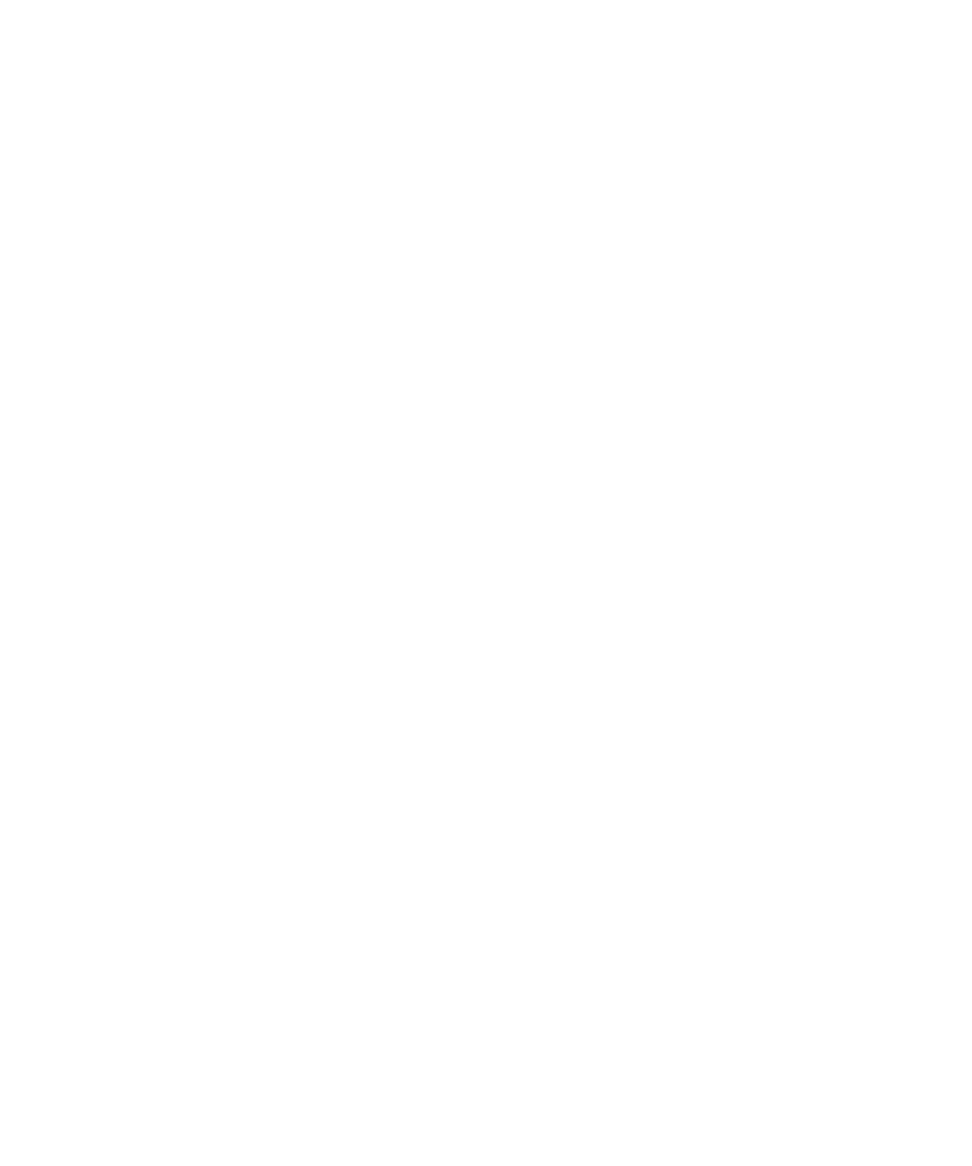
SMS-tekstberichten
Basis voor SMS-tekstberichten
Informatie over SMS-berichten
Als u SMS-berichten wilt verzenden en ontvangen, moet uw serviceprovider SMS-berichten opnemen in uw abonnement. Deze functie wordt
mogelijk niet ondersteund, wat afhankelijk is van uw serviceprovider voor draadloze netwerken.
U kunt SMS-berichten ook doorsturen als PIN- of e-mailberichten. Als uw BlackBerry®-toestel is verbonden met een CDMA-netwerk, kunt u
een SMS-bericht verzenden naar een e-mailadres.
Als er meer dan een telefoonnummer is gekoppeld aan uw toestel, verzendt uw toestel SMS-berichten met het eerste telefoonnummer dat
wordt weergegeven in de vervolgkeuzelijst naast het veld Mijn nummer boven aan het scherm in de telefoontoepassing.
Afhankelijk van de invoertaal die u gebruikt om uw SMS-berichten te typen, kunnen uw berichten bij de ontvanger anders worden weergegeven
van verwacht.
Een SMS-bericht verzenden
U kunt een SMS-bericht naar maximaal tien ontvangers verzenden. Afhankelijk van uw thema kan in een beginscherm een apart pictogram
worden weergegeven voor SMS-berichten en MMS-berichten.
1.
Klik in het beginscherm op het pictogram Berichten.
2. Druk op de menutoets.
3. Klik op SMS-bericht opstellen.
4. Voer een van de volgende bewerkingen uit in het veld Aan:
• Voer de naam van een contactpersoon in.
• Druk op de menutoets. Klik op Contactpersoon kiezen. Klik op een contactpersoon.
• Typ een telefoonnummer dat SMS-berichten kan ontvangen (inclusief landcode en netnummer).
• Als uw toestel is verbonden met een CDMA-netwerk, kunt u een e-mailadres invoeren.
5. Klik op OK.
6. Typ een bericht.
7. Druk op de Enter-toets.
Uw beltoon wijzigen
1.
Klik in het beginscherm op het pictogram Geluiden.
Gebruikershandleiding
Berichten
67
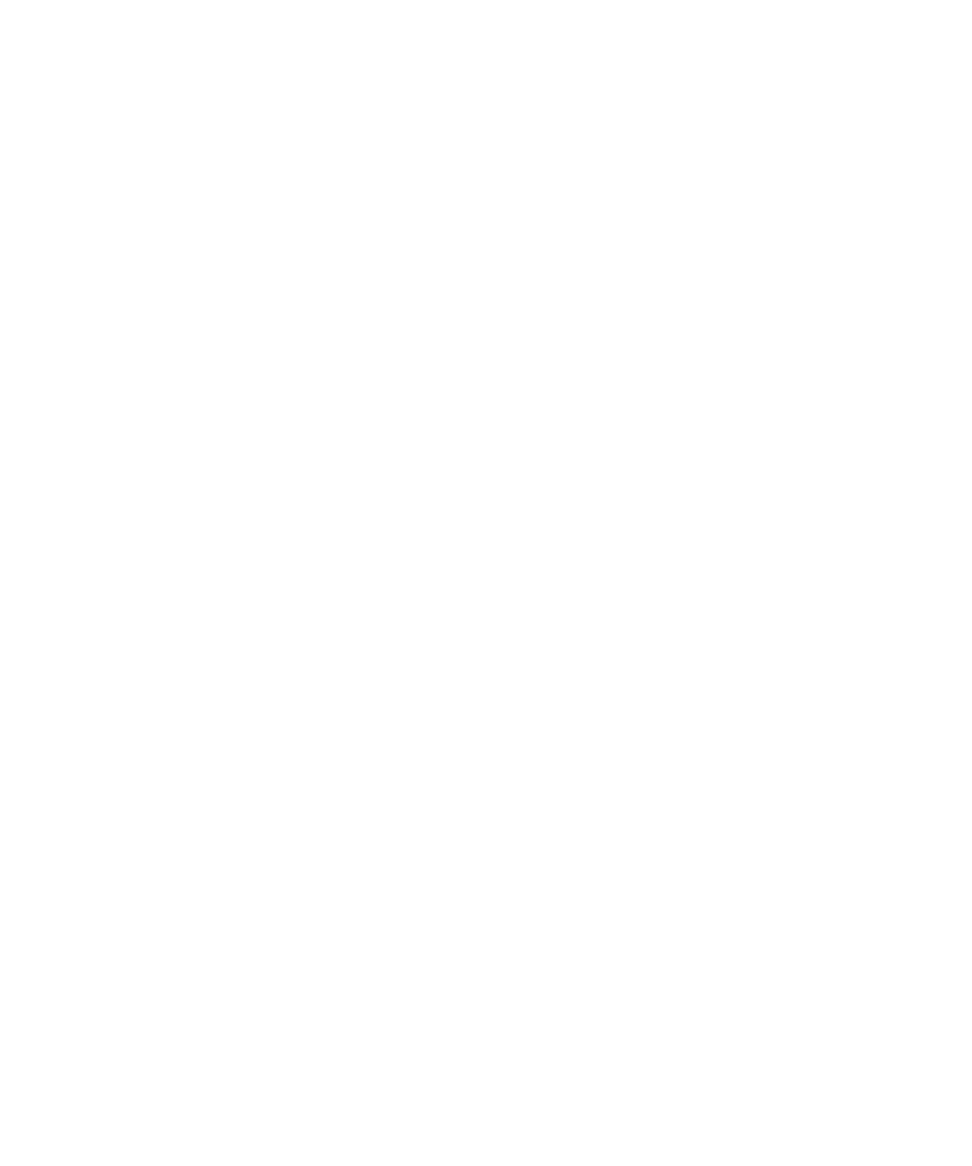
2. Klik op Beltonen/waarschuwingen instellen.
3. Klik op de toepassing die of het item dat u wilt wijzigen.
4. Voer een van de volgende acties uit:
• Klik op een beltoon in het veld Beltoon om een vooraf geladen beltoon te gebruiken.
• Klik op Muziek selecteren in het veld Beltoon om een gedownloade beltoon te gebruiken. Navigeer naar een map die beltonen bevat.
Klik op een beltoon.
5. Druk op de menutoets.
6. Klik op Opslaan.
De geschiedenis van een SMS-bericht verwijderen
Voer een van de volgende acties uit:
• Als u een afzonderlijk bericht wilt verwijderen uit de geschiedenis, markeert u het bericht. Druk op de menutoets. Klik op Bericht
verwijderen.
• Als u alle berichten uit de geschiedenis wilt verwijderen en de chatsessie geopend wilt houden wanneer u een bericht beantwoordt,
drukt u op de menutoets. Klik op Chat wissen.
• Als u alle berichten uit de geschiedenis wilt verwijderen en de chatsessie wilt sluiten, markeert u een bericht in uw lijst met SMS-
berichten. Druk op de menutoets. Klik op Verwijderen.
Opties voor SMS-berichten
Instellen of SMS-berichten worden verzonden wanneer u op Enter drukt.
U kunt instellen dat SMS-berichten niet worden verzonden wanneer u op Enter drukt, om bijvoorbeeld te voorkomen dat u per ongeluk een
bericht verzendt als u meerdere regels tekst wilt invoeren.
1.
Klik in het beginscherm of in een map op het pictogram Opties.
2. Klik op SMS-bericht.
3. Stel het veld Druk op Enter om te verzenden in.
4. Druk op de menutoets.
5. Klik op Opslaan.
De weergave van SMS-berichten wijzigen
1.
Klik in het beginscherm of in een map op het pictogram Opties.
2. Klik op SMS-bericht.
3. Wijzig het veld Gespreksstijl.
4. Druk op de menutoets.
5. Klik op Opslaan.
Namen weergeven in de geschiedenis van SMS-berichten
Als u uw weergavenaam weergeeft, wordt deze naam alleen weergegeven in de geschiedenis van uw SMS-berichten, niet in de berichten die
u verzendt.
1.
Klik in het beginscherm of in een map op het pictogram Opties.
Gebruikershandleiding
Berichten
68
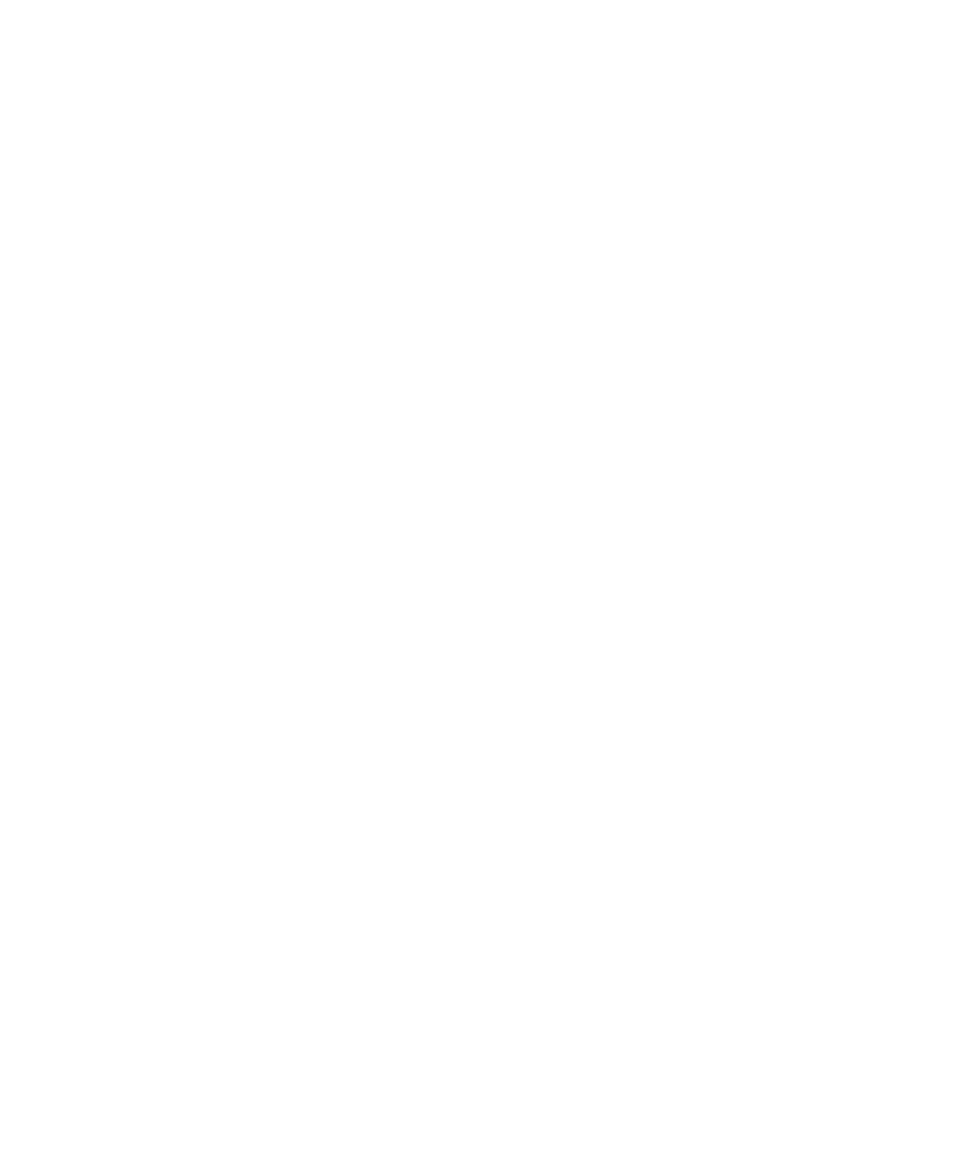
2. Klik op SMS-bericht.
3. Stel het veld Namen weergeven in op Ja.
4. Als u uw weergavenaam wilt wijzigen, typt u een naam naast het veld Weergavenaam.
5. Druk op de menutoets.
6. Klik op Opslaan.
AutoTekst uitschakelen voor SMS-berichten
1.
Klik in het beginscherm of in een map op het pictogram Opties.
2. Klik op SMS-bericht.
3. Stel het veld AutoTekst uitschakelen in op Ja.
4. Druk op de menutoets.
5. Klik op Opslaan.
SMS-berichten op uw SIM-kaart opslaan
Deze functie wordt mogelijk niet ondersteund, wat afhankelijk is van uw serviceprovider en mobiele netwerk.
Als uw BlackBerry®-toestel een SIM-kaart gebruikt en u uw SMS-berichten opslaat op uw SIM-kaart, worden uw SMS-berichten nog steeds
weergegeven in de berichtentoepassing.
1.
Klik in het beginscherm of in een map op het pictogram Opties.
2. Klik op SMS-bericht.
3. Stel het veld Berichten op SIM-kaart laten staan in op Ja.
4. Druk op de menutoets.
5. Klik op Opslaan.
Als u geen SMS-berichten meer op uw SIM-kaart wilt opslaan, stelt u het veld Berichten op SIM-kaart laten staan in op Nee. Als u dit veld
instelt op Nee worden uw SMS-berichten verwijderd van uw SIM-kaart.
Een afleverbericht vragen voor alle SMS-berichten
U kunt een afleverbericht ontvangen wanneer uw SMS-bericht is afgeleverd. Afhankelijk van uw serviceprovider voor draadloze verbinding
wordt deze optie mogelijk niet weergegeven.
1.
Klik in het beginscherm of in een map op het pictogram Opties.
2. Klik op SMS-bericht.
3. Stel het veld Afleveringsrapporten in op Aan.
4. Druk op de menutoets.
5. Klik op Opslaan.
Wanneer uw SMS-bericht aan uw contactpersoon is geleverd, wordt er een D met een vinkje naast het bericht weergegeven.
Gebruikershandleiding
Berichten
69
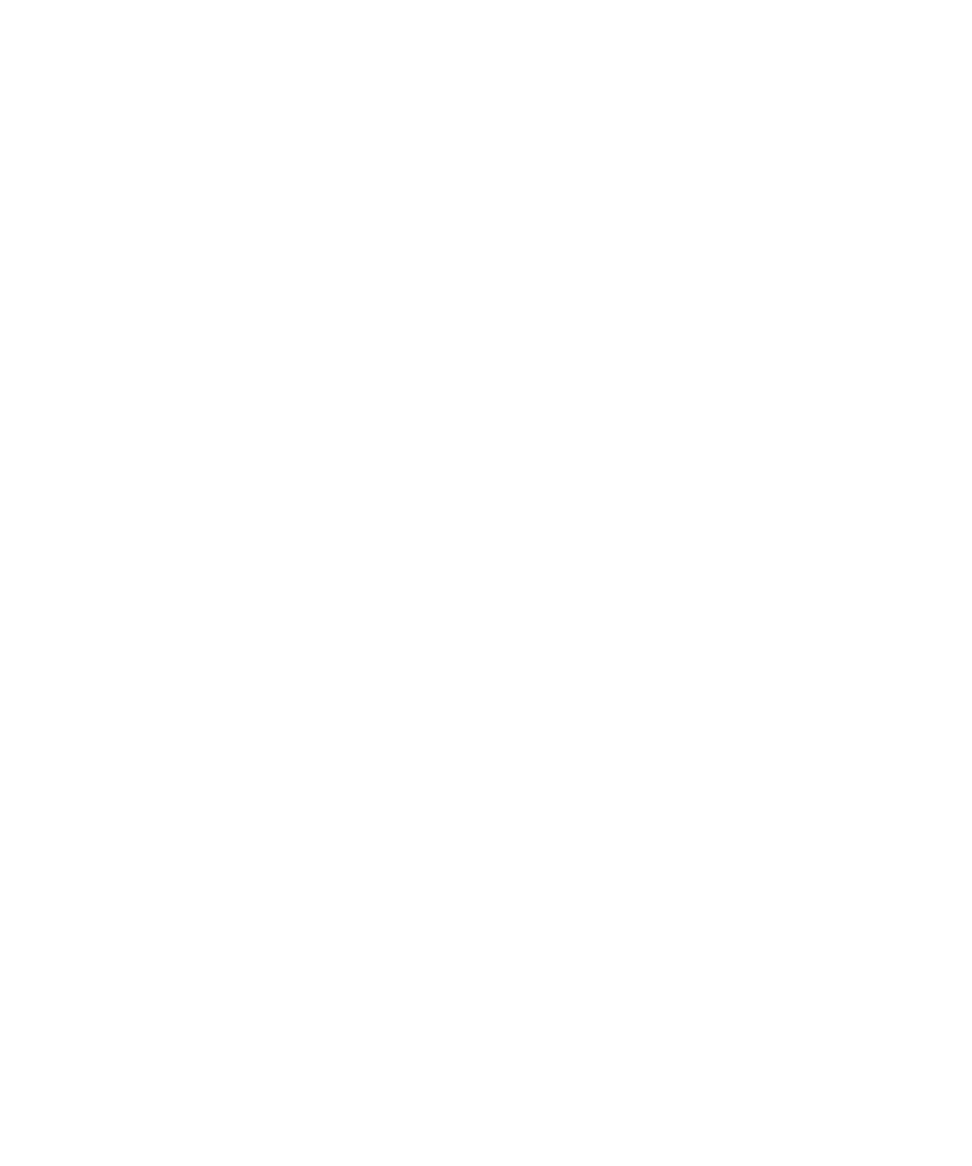
Instellen hoe lang uw servicecentrale SMS-berichten probeert te verzenden
Als u een SMS-bericht verzendt en het bericht niet onmiddellijk kan worden afgeleverd, probeert uw servicecentrale het SMS-bericht zo lang
te verzenden als in het veld Geldigheidsperiode is ingesteld. Afhankelijk van uw serviceprovider voor draadloze verbinding wordt deze optie
mogelijk niet weergegeven.
1.
Klik in het beginscherm of in een map op het pictogram Opties.
2. Klik op SMS-bericht.
3. Stel het veld Geldigheidsperiode in.
4. Druk op de menutoets.
5. Klik op Opslaan.
Een type draadloos netwerk instellen voor het verzenden van SMS-berichten
Deze functie wordt mogelijk niet ondersteund, wat afhankelijk is van uw serviceprovider en mobiele netwerk.
1.
Klik in het beginscherm of in een map op het pictogram Opties.
2. Klik op SMS-bericht.
• Als u slechts één netwerktype wilt gebruiken voor het verzenden van SMS-berichten, stelt u het veld Verzenden via netwerk in op
Circuitgeschakeld of Pakketgeschakeld.
• Als u beide netwerktypen wilt gebruiken voor het verzenden van SMS-berichten, wat gunstig kan zijn tijdens roamen, stelt u het veld
Verzenden via netwerk in op Circuitgeschakeld voorkeur of Pakketgeschakeld voorkeur.
3. Druk op de menutoets.
4. Klik op Opslaan.
Cell broadcasting
Informatie over cell broadcasting
Met cell broadcasting kunnen serviceproviders voor draadloze verbinding door middel van SMS-tekstberichten gelijktijdig informatie verzenden
naar alle BlackBerry®-toestellen in een bepaald geografisch gebied. U kunt cell broadcast-berichten ontvangen die een bepaald type informatie
bevatten door u te abonneren op een cell broadcast-kanaal. Verschillende Cell Broadcast-kanalen verzenden verschillende cell broadcast-
berichten. Het ene cell broadcast-kanaal kan bijvoorbeeld reguliere weersverwachtingen verzenden, terwijl een ander verkeersberichten stuurt.
Cell broadcasting inschakelen
Voor deze taak dient uw BlackBerry®-toestel een SIM-kaart te gebruiken en dient uw serviceprovider een cell broadcast-kanaal op uw SIM-
kaart in te stellen of u de ID voor een cell broadcast-kanaal te geven.
Afhankelijk van de serviceprovider voor het draadloze netwerk waarop uw toestel is aangesloten, wordt deze functie mogelijk niet ondersteund.
1.
Klik in het beginscherm of in een map op het pictogram Opties.
2. Klik op Geavanceerde opties.
3. Klik op Cell Broadcast-instellingen.
4. Wijzig het veld Cell Broadcasting Service in Aan.
• Schakel het selectievakje naast een kanaal in als een of meer cell broadcast-kanalen op het scherm worden weergegeven.
Gebruikershandleiding
Berichten
70
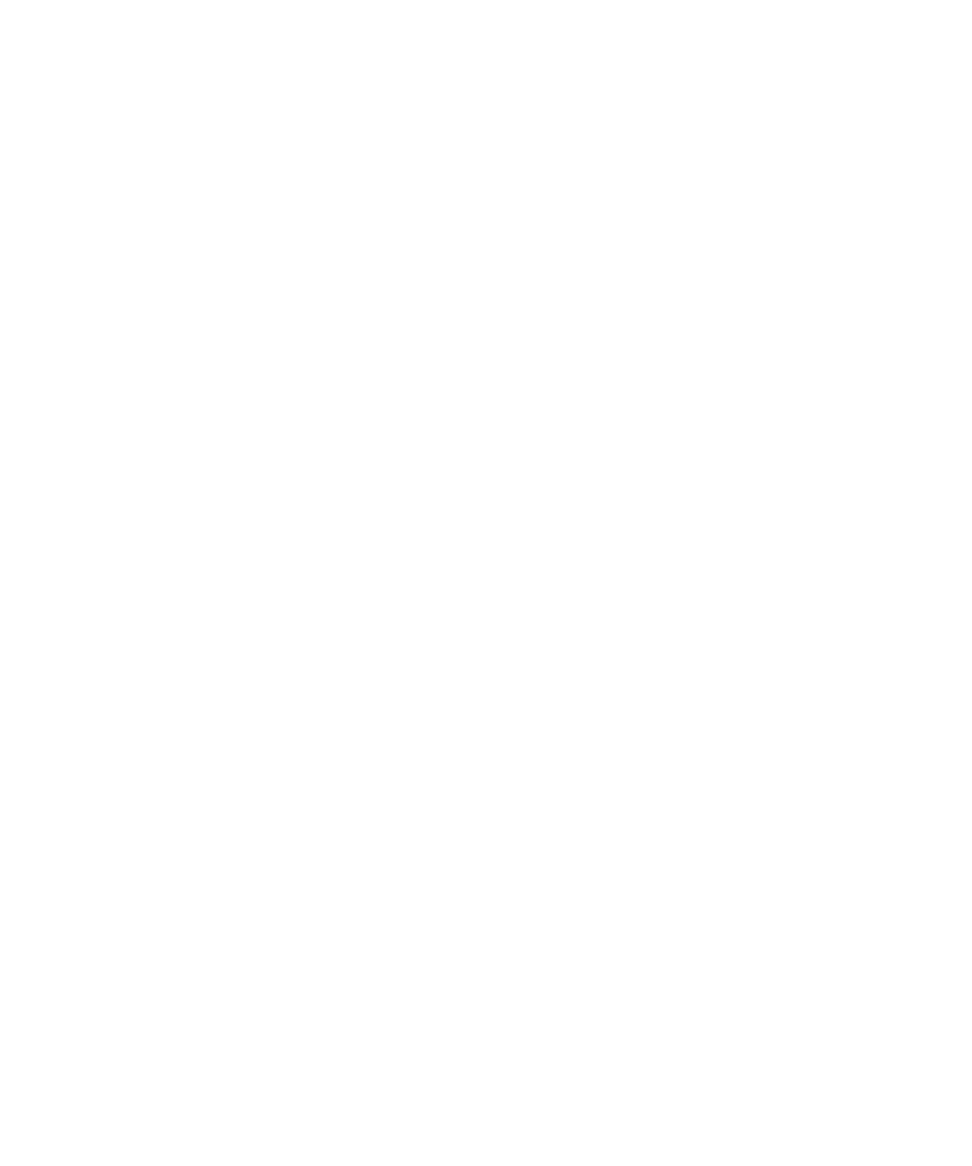
• Markeer het veld Leeg als geen cell broadcast-kanalen op het scherm worden weergegeven. Druk op de menutoets. Klik op Kanaal
toevoegen. Voer een kanaal-id en een korte naam in. Klik op OK.
5. Schakel het selectievakje naast een taal in.
6. Druk op de menutoets.
7. Klik op Opslaan.
U kunt cell broadcasting uitschakelen door het veld Cell Broadcasting Service te wijzigen in Uit. Controleer voordat u cell broadcasting
uitschakelt of uw serviceprovider cell broadcasting niet gebruikt voor services als voorkeurstarieven op basis van uw locatie.
Het ontvangen van berichten via een Cell Broadcast-kanaal uitschakelen
Controleer of uw serviceprovider het Cell Broadcast-kanaal niet gebruikt voor services als voorkeurstarieven op basis van uw locatie.
1.
Klik in het beginscherm of in een map op het pictogram Opties.
2. Klik op Geavanceerde opties.
3. Klik op Cell Broadcast-instellingen.
4. Een cell broadcast-kanaal markeren.
5. Druk op de menutoets.
• Wilt u geen berichten meer van het geselecteerde kanaal ontvangen, klik dan op Uitschakelen.
• Wilt u het geselecteerde kanaal verwijderen, klik dan op Kanaal verwijderen.
De naam van een cell broadcast-kanaal wijzigen
1.
Klik in het beginscherm of in een map op het pictogram Opties.
2. Klik op Geavanceerde opties.
3. Klik op Cell Broadcast-instellingen.
4. Een cell broadcast-kanaal markeren.
5. Druk op de menutoets.
6. Klik op Korte naam instellen.
7. Typ een naam voor het cell broadcast-kanaal.
8. Klik op OK.